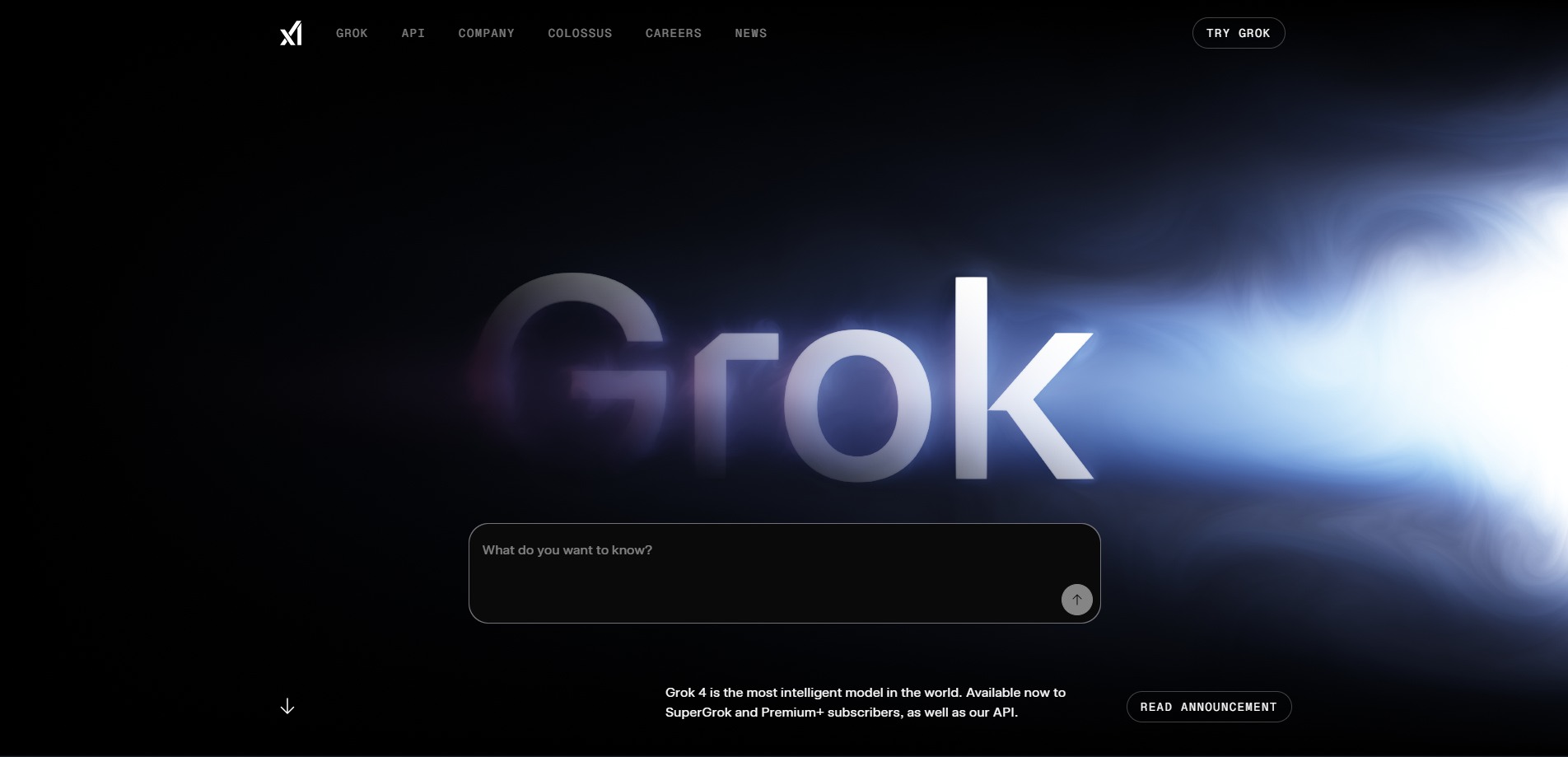OpenAIが最近公開したSora 2は、前作に比べて動画のクオリティが大幅に向上しているため、動画制作を行うクリエイターの皆さんなら誰でも注目しているでしょう。ただし、現時点ではSora 2の生成動画にはウォーターマーク(透かし)が入るため、ウォーターマークを扱う方法を知りたい方も多いと思います。この記事では、基本的な Sora 2ウォーターマークの扱い方から、公式APIを使った合法的なウォーターマーク除去方法まで、初心者でも分かりやすく解説します。 ※実際にウォーターマークを除去する前には、必ずSora 2の利用規約やライセンス条件を確認してください。
Part 1. Sora 2ウォーターマークとは?
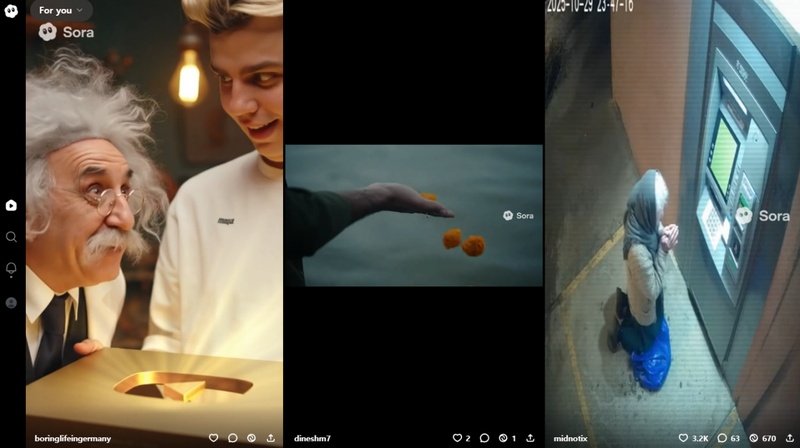
Sora 2で生成された動画には、自動的に透かしが付与されます。この透かし(ウォーターマークやロゴ)は動画の下部や角に半透明で表示され、動画がAIで作成されたことを示す役割を持っています。
透かしを気にする理由としては、個人プロジェクトや非商用利用、またはYouTubeや広告用の動画など、透かしのないきれいな映像が必要な場合が挙げられます。
本ガイドでは、Sora 2の透かしの意味や扱い方、合法的に処理する方法を段階的に解説します。初心者でも理解しやすいよう、わかりやすく説明していますので、順を追って確認してください。
Part 2. Sora 2のウォーターマークの種類と仕組み
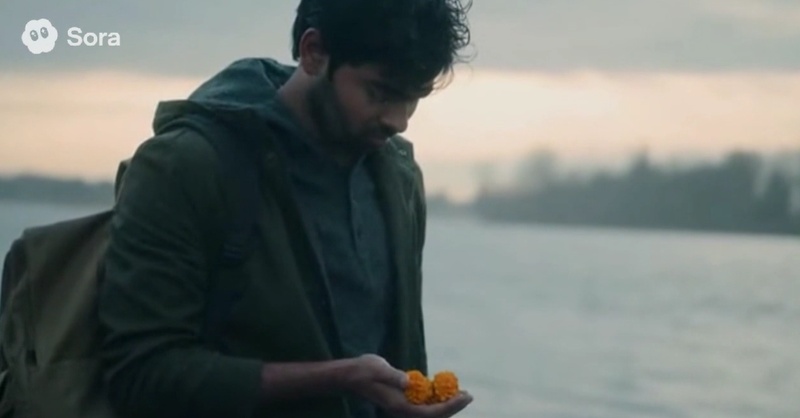
Sora 2で付与される透かしは、大きく分けて静的透かしと動的透かしの2種類があります。 静的透かしは動画全体で固定された位置に表示されるのに対し、動的透かしは動画の動きに合わせて位置が変わる特徴があります。
最新のウォーターマーク除去AI技術は、透かしが入っている部分を自動で検出し、周囲のピクセル情報を分析して自然に背景を復元する仕組みで動作します。 最近の透かし除去プログラムでは、AIアルゴリズムを活用して透かし部分を消去し、背景を埋める形で動画を処理することが可能です。 無料で利用できる透かし除去ツールでも、このような機能を使えるものがあります。
次のパートでは、これらの技術を活用した具体的なSora 2透かし処理の方法を紹介します。
パート3. 公式のSora 2透かし処理方法
Sora 2で生成される動画の透かしを合法的に処理する場合、OpenAI公式のAPIや有償プランを利用する方法があります。これらの方法を利用すると、ウォーターマークを含まない動画を取得したり、使用目的に応じて適切に管理された素材を利用できます。
なお、Sora 2の料金は以下の通りです。通常版のSora 2では、720×1280(縦)または1280×720(横)の動画を1秒あたり約0.10ドルで生成可能です。
上位版のSora 2 Proでは、同じ解像度で1秒あたり約0.30ドル、さらに高解像度の1024×1792(縦)または1792×1024(横)では1秒あたり約0.50ドルとなります。
利用の際は、ご自身の使用目的や生成時間に応じてプランを選択し、公式サイトで最新の料金情報を確認してください。

公式APIや有償プランを利用するメリットは以下の通りです:
 メリット
メリット
- 生成動画に付く透かし(ウォーターマーク・ロゴ)を合法的に管理できる
- 商用利用や公開時にも規約違反のリスクが低い
- 動画生成の品質やフォーマット、出力設定なども公式サポートの範囲で安定して利用可能
実際に動画を加工する前には、Sora 2の利用規約やライセンス条件を必ず確認し、必要に応じて権利者の許諾を取得してください。
Part 4. EdimakorでSora 2透かしを無料で処理する方法
動画の透かしを処理できるツールは色々ありますが、AIを活用してSora 2の透かしを除去できるプログラムとして、 HitPaw Edimakor をご紹介します。EdimakorはAI搭載の動画編集ソフトで、透かし削除機能を備えており、画像だけでなく動画にも対応しています。数回のクリックで簡単に処理できるため、初めての方でも手軽に利用可能です。
Edimakorでは、自分が生成したSora 2動画の透かしを安全に処理できます。さらに、同時に最大10本の動画を一括で処理できるため、複数の動画をまとめてきれいに仕上げることが可能です。無料体験も用意されており、気軽に始められる点も魅力です。

主な機能
- AIによる自動透かし検出・除去で高精度
- Sora 2透かしだけでなく、さまざまな透かしやロゴの処理が可能
- リアルタイムプレビューで処理結果を即確認
- 動画の画質を落とさず自然に復元
- 多様な動画フォーマットに対応
- 最大10本の動画を一括処理可能
動画の透かしを除去する手順
以下では、Edimakorを使った透かし除去の手順をステップごとに解説します。
Step 1: HitPaw公式サイトからEdimakorをダウンロードし、インストールしてください。
Step 2: インストール後、プログラムを起動し「透かし除去」を選択してファイルをアップロードします。EdimakorはMP4、MOV、AVIなど多様な形式の動画に対応しています。
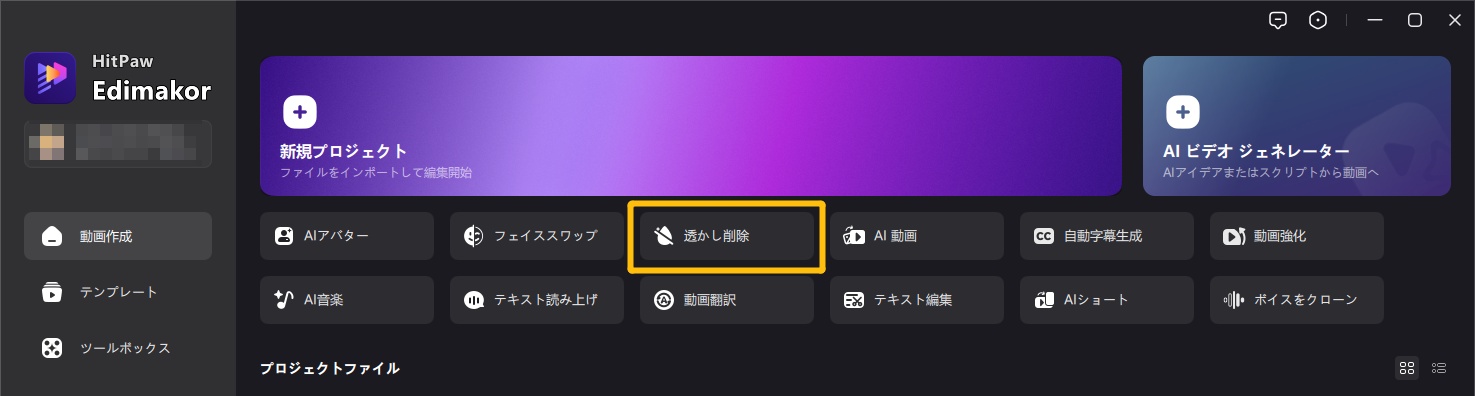
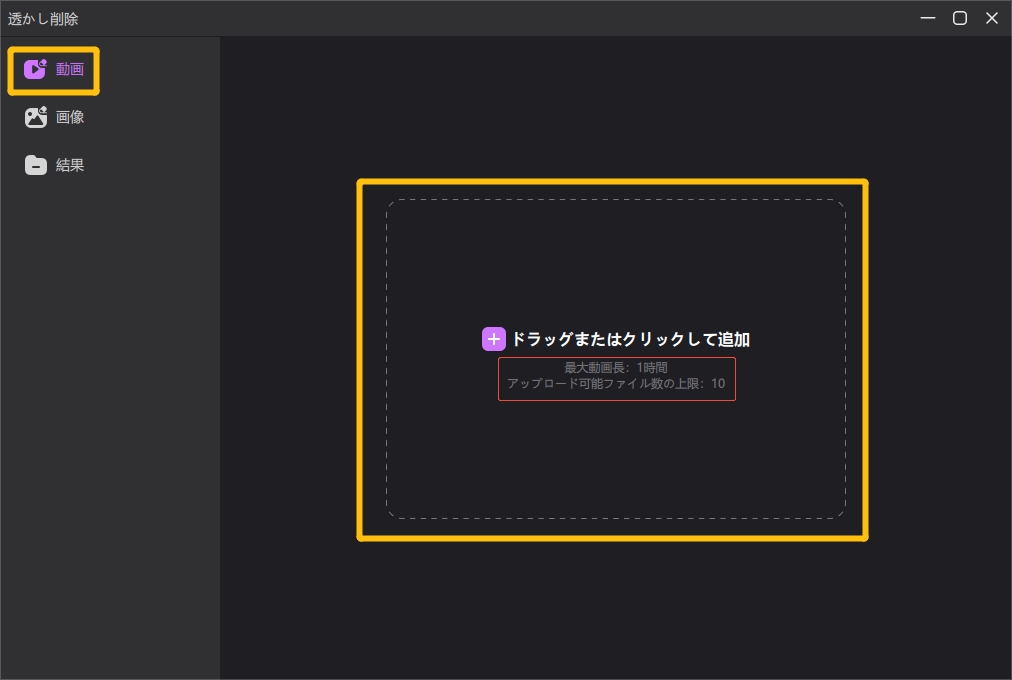
Step 3: アップロード後、右側のオプションから必要な機能を選択します。透かし除去だけでなく、字幕除去やモザイク処理も可能です。削除したい透かし部分を選択してください。
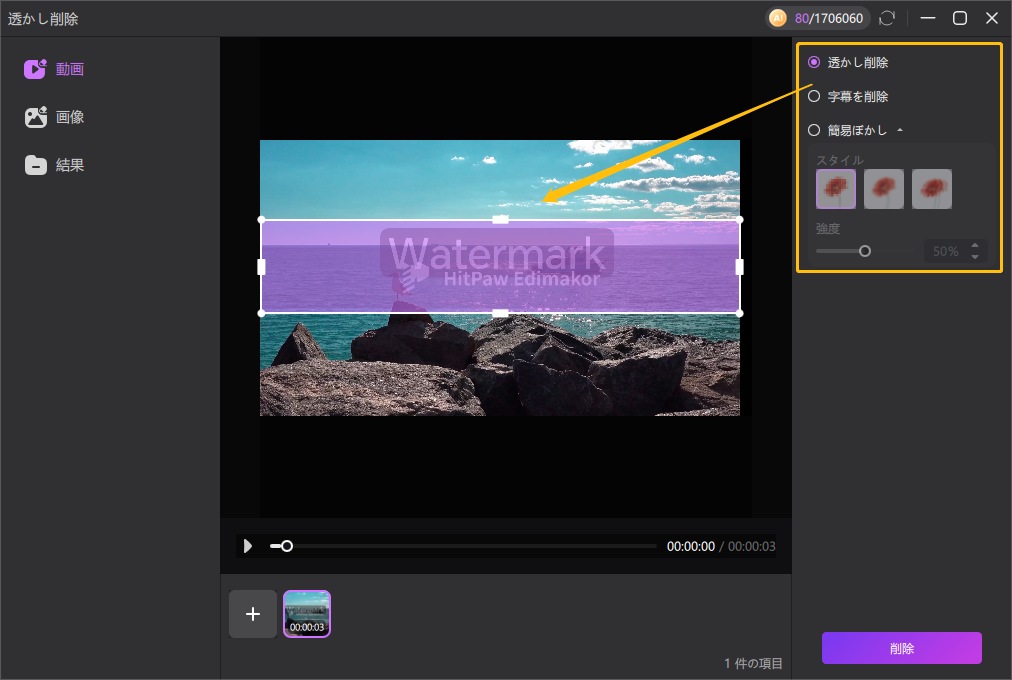
Step 4: 削除範囲を設定したら「削除」ボタンをクリックします。AIが自動で透かし部分を解析しますので、正確に選択することが重要です。
Step 5: 字幕除去の場合も同様に、削除したい箇所を選択して「削除」ボタンを押してください。
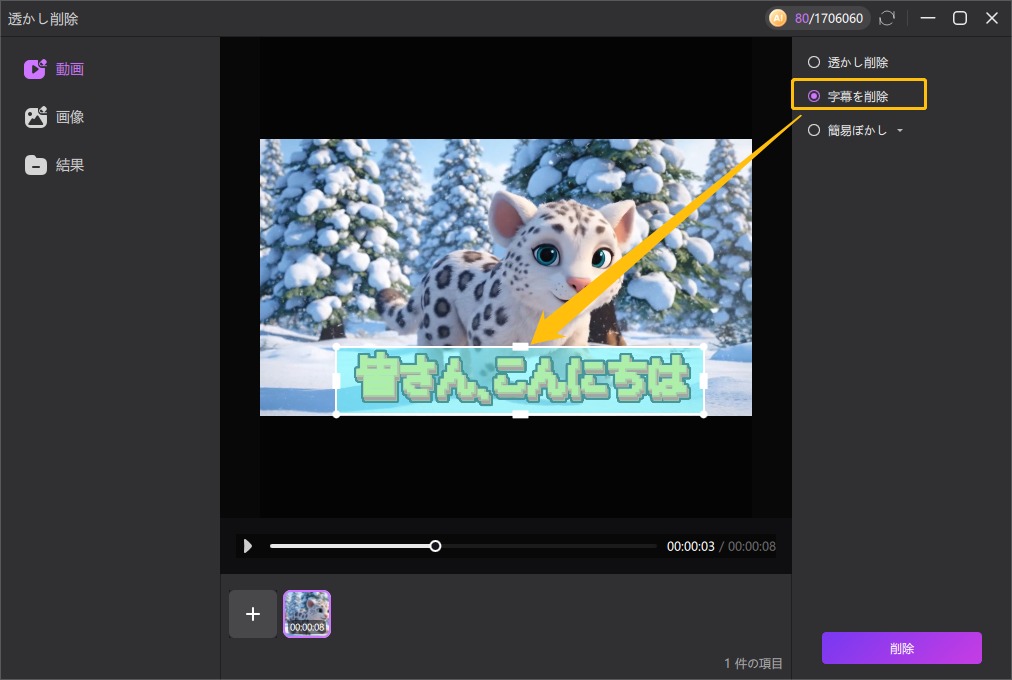
Step 6: 除去完了後、左側の「結果」セクションで確認できます。自分が生成したSora 2動画の透かしがきれいに消えているかチェックしてください。
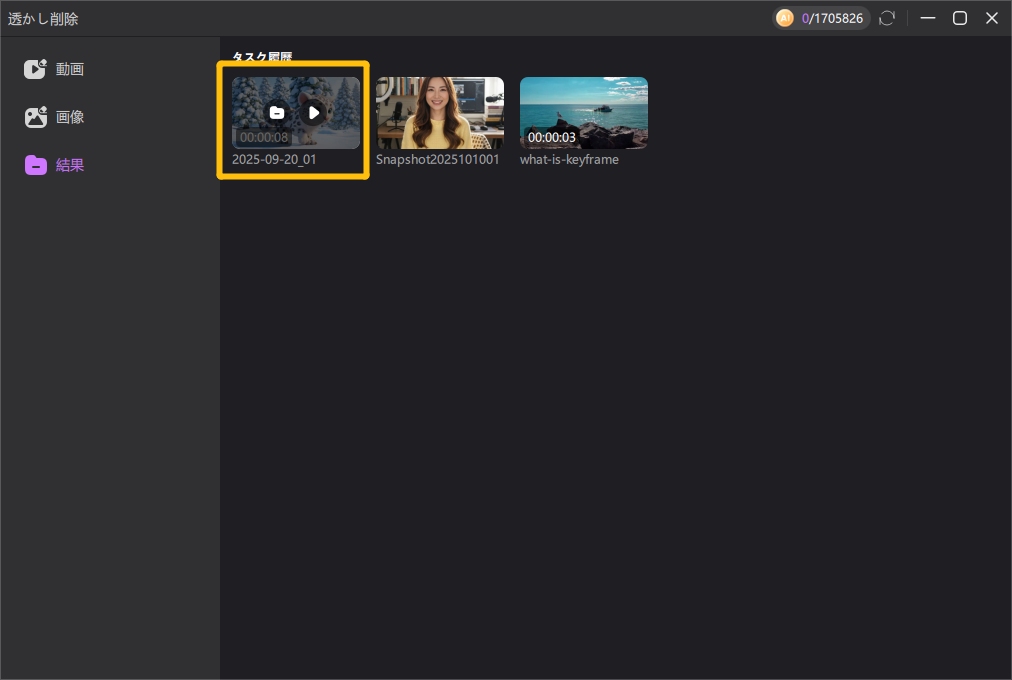
パート5. Sora 2透かし除去時の注意点
透かし除去ツールを使う際には、いくつか注意すべきポイントがあります。初めてSora 2透かしを処理する方は、以下の内容を必ず確認してください。
1. 著作権と利用規約の確認
Sora 2動画の透かしを除去する前に、必ずOpenAIの利用規約を確認してください。特に商用利用の場合、透かし除去が制限されることがありますので、使用目的に応じてライセンスや有償プランの利用も検討しましょう。 また、Edimakorでの透かし除去は、自分が生成したSora 2動画のみを対象とし、公式の素材や権利を保有した動画に限って処理してください。
2. 動画のバックアップ
無料透かし除去ツールを使う場合、元動画の画質が低下する可能性があります。特に複雑な背景や動的な透かしの場合、完全に除去できないこともありますので、作業前に必ず原本の動画をバックアップしておきましょう。
また、画質補正や高画質化が必要な場合は、Edimakor AI動画 高画質化・補正機能を活用すると、動画のクオリティを保ちながら透かし処理が可能です。
3. 合法・安全に処理すること
透かし除去を行う際は、必ず自分が権利を持つ素材を対象にし、非商用目的またはテスト用であることを前提に操作してください。公式APIや有償プランを使うことで、規約違反や著作権リスクを大幅に減らせます。
まとめ
この記事では、Sora 2動画のウォーターマーク除去方法と注意点について解説しました。 AI透かし除去技術を活用すれば、初心者でも簡単にプロ並みのきれいな動画を作成できます。紹介した透かし除去ツールHitPaw Edimakorを使って、自分が生成したSora 2動画の透かしを安全に除去し、完成度の高いコンテンツを制作してみてください。 Edimakorは無料体験が可能で、直感的な日本語インターフェースに対応しており、動画高画質化・補正機能も活用できますので、よりクオリティの高い動画作りが可能です。
コメントで参加しよう!
HitPawの記事にレビューを書いてみましょう!